华为HG8240 光猫增加PPOE路由方法
HG8240(7)路由配置

HG8240(7)路由配置
HG8240(8247)路由配置A.先把本地连接的地址设置一下
B.在IE内登陆192.168.100.1
C. 在登录界面输入
用户名(user name):telecomadmin
密码(password):admintelecom
语言选择(language):chinese
1.在下面的图片中,把LAN1~~LAN4全部勾选上
2.在下面的图片中,点击“新建”
3.在弹出的页面中按图示配置,VLAN ID必须填写用户的实际VLAN ID,不然会导致网速很慢。
4.在下面的页面中选择“保存配置”
5.再在下面的页面中选择“重新启动”
6.如果设置正确,路由状态栏显示如下,有IP、子网掩码
置文件”备份,今后可以点击“上传配置文件”恢复数据。
8.HG8247无线设置界面
也可以把配置好的备份直接导入,HG8240路由配置.doc,华为HG8247路由配置文件.htm然后更改用户账号、密码、VLAN ID HG8247还要更改无线的名字及无线密码。
华为HG8240光纤猫路由自动拨号设置

华为HG8240光纤猫路由自动拨号设置 2012-12-25华为HG8240光纤猫路由自动拨号设置- By Chaos -参考:/blog/static/987329632012630113836247/华为HG8240光猫可以同时接电话、网络和IPTV。
电话使用VOIP连接,此连接有固定IP地址,不要修改。
LAN接口共有4个,默认LAN1、LAN2开通,多台机器网线接LAN口,每台机器可以单独拨号,也可以设置为由猫自动拨号,这需要在猫内的WAN增加一个PPPoE拨号连接。
第一步:指定本地IPIP地址: 192.168.100.2(192.168.100.2-254都可以, 只要和光猫在同一个网段内)子网掩码:255.255.255.0默认网关:192.168.100.1(HG8240默认地址)下面的DNS服务器地址填本地运营商主DNS,也可不填。
第二步:查询vlanid 和8021p拨号成功后,启动命令行窗口CMD输入:telnet 192.168.100.1 (默认的网关地址)login: root, password: admin输入:get port config portid 1输出如下:Port Config Info: Enable=1 Mtu=2000 PortVid=4095 PortPri=0 NegoMode=1 Speed=1 Duplex=1 Link=1 PauseEn=0 PauseLine=200 LoopMode=0 MirrorEn=0 DstPort=1 MirrorType=0输出结果中注意“PortVid=4095 PortPri=0”,ProtVid就是vlanid(北京3901),PortPri就是8021p的值,后面要用到。
第三步:登录后台浏览器中输入http://192.168.100.1,这是HG8240默认地址,如果不行,按Reset重启恢复光猫默认设置。
华为hg8240R设备参数配置

FTTH下华为HG8240R设备配置一、设置电脑IP地址为192.168.100.X(2-254),到IE浏览器地址栏输192.168.100.1出现下面页面,用户名为telecomadmin,密码为admintelecom,选择中文,点“登录”;二、进入配置页面后,到OLT上注册ONU设备,先选择“系统工具”下“ONT认证”,在LOID处输入工单上LOID(郴州一般为73500XXXXX命名),密码可以为空或随便输,再点击“应用”,如图如果OLT上已经根据系统工单,已配置好LOID等相关数据,操作完这一步,1分钟后,光猫上PON灯就会常亮,表示已注册成功。
注:宽带和IPTV数据都是由OLT下发,只要配置LOID设备一注册上,业务就可以用,目前根据集团公司规定,宽带接光猫LAN3和LAN4,IPTV接LAN1和LAN2,LAN2方便用户加装第二台IPTV,必须按规范来配置数据。
三、配置语音数据:1、创建W AN语音路由,配置语音VLAN、优先等级、服务类型等,点击“W AN”,语音优先级为6,现郴州规范语音VLAN为3900,服务类型为VOIP,设备好点击“应用”,如图2、点击“路由”,启用设置好的路由,如图在开启默认路由处打上勾,点“应用”。
3、点击“语音”,在“基本语音配置”中配置接口基本参数,包括软交换服务器地址、域名等信息,郴州软交换服务器地址为172.35.0.1,全市统一,域名信息根据工单上所提供,一般为7359100XXXXXX命名,具体如图:注册方式要选域名,数图匹配模式选择最小匹配,RTP TID索引输RTP/1,信令端口选择创建那一条路由,点击“应用”。
再配置用户基本参数,终端1为aaln/0,如图点击“应用”。
4、配置完所有参数,到“系统工具”中的“配置文件”,点击“保存配置”,保存所有配置参数。
四、查看状态1、查看光路损耗状态(华为光猫带光路损耗功能),点开“状态”下的“光模块信息”,接收光功率就会显示光路的损耗情况,发送光功率显示OLT发光情况,如图:2、查看路由是否启用,如果能够正常获取到软交换分配的地址,一般地址为172.35.x.x,说明OLT数据和光猫配置没问题,如图:3、查看语音注册情况,判断电话是否正常,用户状态如果显示注册成功,说明域名配置正确电话是好的,如图Telnet 192.168.100.1Root/adminGet port config portid x(x=1-4) Vlan 1001 优先级0。
如何在光猫后面加上一个路由器啊?

如何在光猫后⾯加上⼀个路由器啊?⽬前市⾯上的光猫⼤多有2个电话接⼝和1~4个⽹⼝构成,通过⼀根短⽹线把光猫的⽹⼝1和路由器的WLAN⼝进⾏连接,接下来在浏览器中打开路由器的管理界⾯,输⼊宽带账号和密码进⾏宽带联⽹设置就可以啦。
具体操作步骤我会在下⾯分章节讲解。
第⼀步:通过⼀根断⽹线来连接光猫和路由器1. 光猫的接⼝结构⼤致可分为电源接⼝、⽹络接⼝和光纤⼝;其中部分路由器通常含有1~4个⽹络接⼝,1~2千兆⽹⼝或2~3个百兆⽹⼝。
千兆光猫中⽹⼝1默认为千兆⽹⼝,其他⽹⼝路由器上有标注。
2. 路由器分为普通路由器和⽆线路由器,⽬前绝⼤部分⽤户都是⽤的⽆线路由器。
路由器接⼝构造为1个电源⼝,1个WLAN⼝和2~4个LAN⼝;其中WLAN⼝⽤于连接光猫,LAN⼝英语连接电脑或电视等设备。
3. 如果你家的宽带是200M以上,光猫必须是千兆光猫,路由器必须是千兆路由器,所使⽤⽹线必须是CAT5E或者CAT6,否则贷款最⼤还是100M。
4.使⽤短⽹线把光猫的“⽹⼝1”和路由器的“WLAN”连接到⼀起,给路由器通上电。
使⽤⼿机搜索并连接你的WiFi或者打开电脑(电脑连接路由⽅法:⼀根长⽹线,⼀头插在电脑主机⽹⼝中,另⼀头连接路由器LAN1/2/3/4任意⼀个都可以)第⼆步:打开路由器管理页⾯,进⾏联⽹设置翻看路由器的底部标签贴,标签纸上⾯有路由器管理页⾯地址和初始WiFi名称。
在⼿机或电脑浏览器中输⼊路由器的管理页⾯地址;⾸次登录有路由器需要设置登录密码,设置完毕登录管理界⾯;打开上⽹设置,上⽹⽅式选择“宽带拨号上⽹”,紧接着输⼊宽带账号和密码,输⼊完毕点击“连接”,点“⾼级”设置,拨号模式选择“⾃动拨号模式”,连接⽅式选择“⾃动连接”,WAN⼝速率选择“⾃动协商”,点击“保存”;打开“⽆线设置”,设置新的WiFi名称及连接密码,点击“保存”。
以上就是我给你分享的,光猫连接路由器操作步骤,希望可以帮助到你,如果有不明⽩的地⽅可以随时咨询我或者在下⽅评论区留下宝贵建议,谢谢⼤家。
华为HG8245光猫开通路由及WiFi功能
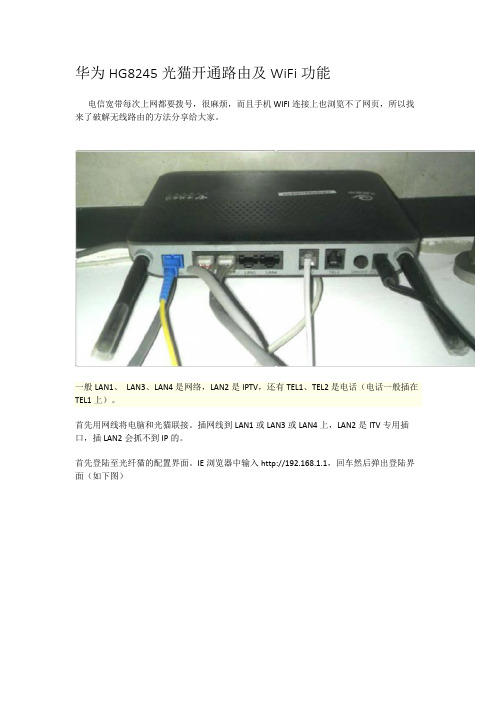
华为HG8245光猫开通路由及WiFi功能电信宽带每次上网都要拨号,很麻烦,而且手机WIFI连接上也浏览不了网页,所以找来了破解无线路由的方法分享给大家。
一般LAN1、LAN3、LAN4是网络,LAN2是IPTV,还有TEL1、TEL2是电话(电话一般插在TEL1上)。
首先用网线将电脑和光猫联接。
插网线到LAN1或LAN3或LAN4上,LAN2是ITV专用插口,插LAN2会抓不到IP的。
首先登陆至光纤猫的配置界面。
IE浏览器中输入http://192.168.1.1,回车然后弹出登陆界面(如下图)如果无法进入登陆界面,需打开命令提示符键入:ipconfig /all查看网关。
在刚刷过的字符里找到【本地连接】,在该项目下查看【默认网关】default gateway,记录后面数字,输入浏览器中就可进入登陆界面了。
光猫底部有【默认终端配置帐号】及密码,但那是普通用户,权限不够,无法配置功能,必需用超级用户登陆。
本帖隐藏的内容一般超级用户帐号是telecomadmin;密码nE7jA%5m(注意大小写)。
登陆后进入光猫的配置界面(如下图)如果无法登陆,就需要破解超级用户密码。
要破解超级用户密码,就要开启telnet命令。
Windows 7、8下都是默认禁用telnet服务的,启用Telnet方法如下:【控制面板】→【程序】→【启用或关闭Windows功能】,选择【telnet服务器】和【telnet客户端】,点【确定】即可。
破解超级用户密码:打开命令提示符;键入:telnet 192.168.1.1 回车(192.168.1.1为网关,请改为你自己实际网关);这时会清屏出现login,继续键入:root 回车;出现password,继续键入:admin 回车;此时屏幕出现:WAP>,键入:shell 回车;出来一堆字符以后,继续键入:grep telecomadmin /mnt/jffs2/hw_ctree.xml 回车,这里注意tele与/mnt前面都有空格哦!成功以后就得到超级管理员密码了。
华为HG8240设备配置文档

华为HG8240设备配置步骤1、登录192.168.100.1界面,确认设备版本:2、在”系统工具”----“固件升级”中,选择版本” HG8240V100R002C01SPC202_full_all”,进行升级。
3、在”WAN”----“WAN配置”,新建VOIP配置,具体如下,且IP地址、子网掩码、默认网关均按照Epon资源系统进行设置。
注意点:1)服务类型只选VOIP。
2)优先级为7(802.1选7)。
3)使用静态IP地址。
4、在”LAN”----”LAN口工作模式”中,勾选LAN1至LAN4口,并应用。
注意点:无需配置(选钩)LAN。
5、在”路由”----“默认路由配置”中,选择默认路由为VOIP,并应用。
注意点:无需配置(选钩)默认路由。
6、在”语音”----“VOIP界面配置”中,输入网调相关参数。
注意点:1)MID格式选域名。
2)数图匹配选最小匹配。
3)RTPTID前缀配置为:RTP/40004)RTP TID起始数字为:0。
5)设备名:无需配置。
7、在在”语音”----“VOIP用户配置”中,配置如下信息。
注意点:终端名与关联物理端口需一一对应。
即:ONU110C/0 与端口1 关联;ONU110C/1 与端口2 关联。
并使能。
8、在”系统工具”----“ONT认证”中,认证模式选”KEY”,在华为认证KEY中填写SN号。
9、在”系统工具”----“配置文件”中,点击”保存配置”,将配置信息保存到flash中。
10、在”状态”----“VOIP信息”中,点击”重启语音”。
查看用户状态及接口状态。
11、在”状态”----“WAN信息”中,查看用户状态及接口状态。
查看WAN状态。
12、、在”系统工具”----“连接测试”中,配置网关地址,点击开始。
测试能否PING通网关。
注释:以上配置针对普通家庭用户,面向简单宽带、语音应用。
如针对政企用户,配置需要调整。
以具体应用为主。
网络操作维护中心数据班2010-11-25。
华为HG8245光猫配置说明
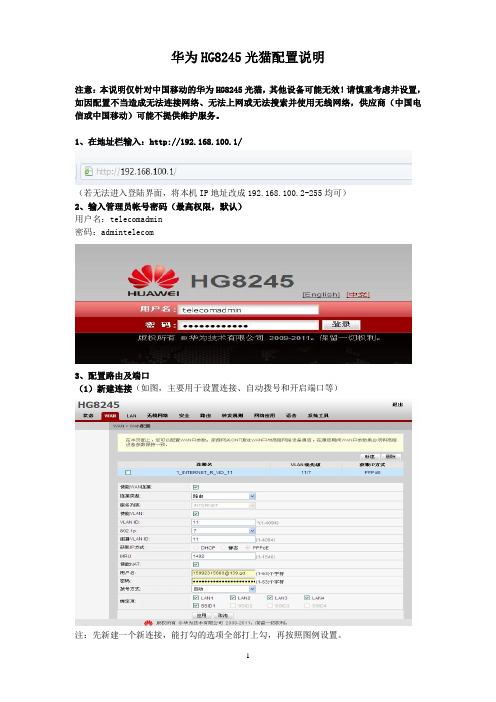
华为HG8245光猫配置说明
注意:本说明仅针对中国移动的华为HG8245光猫,其他设备可能无效!请慎重考虑并设置,如因配置不当造成无法连接网络、无法上网或无法搜索并使用无线网络,供应商(中国电信或中国移动)可能不提供维护服务。
1、在地址栏输入:http://192.168.100.1/
(若无法进入登陆界面,将本机IP地址改成192.168.100.2-255均可)
2、输入管理员帐号密码(最高权限,默认)
用户名:telecomadmin
密码:admintelecom
3、配置路由及端口
(1)新建连接(如图,主要用于设置连接、自动拨号和开启端口等)
注:先新建一个新连接,能打勾的选项全部打上勾,再按照图例设置。
连接类型:路由
服务列表:INTERNET
VLAN ID:11 802.1p:7 组播VLAN ID:11(这三项可能因所在区域不同而不同)获取IP方式:PPPoE
MRU:默认值
用户名和密码为供应商提供的上网帐号和密码
拨号方式:自动
设置完后点击“应用”。
(2)开启默认路由(如图)
打上勾,选择上一步新建的连接,点击应用。
(3)设置无线路由:点击新建,按图例设置。
注:SSID连接名称是WIFI所搜索的无线网络名称;密钥是该无线网络的密码;当前密钥索引的数字则表示对应的密钥。
全部设置完成后点击应用。
4、检查网络状态
完成上述各项步骤后,可在“状态”处查看WAN口的连接和线路状态。
如图:。
华为HG8240开启路由功能

华为HG8240开启路由功能第一步:连接设备首先,将你的电脑与华为HG8240通过网线连接起来。
确保网线的一端连接到HG8240的LAN口,另一端连接到你电脑的网口。
第二步:进入设备管理页面打开你的浏览器,输入默认的管理页面IP地址 "192.168.100.1",然后按下键盘上的“Enter”键,进入设备管理页面。
如果输入的地址正确,将会显示一个登录页面,你需要输入默认的用户名和密码进行登录。
第三步:修改LAN口地址在设备管理页面中,点击左侧菜单栏中的"网络",然后选择"LAN"。
在LAN设置页面中,将"IP地址分配"设置为"自动",然后点击保存。
第四步:配置路由功能在左侧菜单栏中,选择"自动分页",然后再选择"上网设置"。
在上网设置页面中,你可以选择"拨号类型"为"路由拨号",然后输入你的宽带账号和密码。
如果你是通过PPPoE拨号上网,你还需要输入你的PPPoE账号和密码。
最后,点击保存设置。
第五步:设置无线网络如果你想要打开无线功能,可以在左侧菜单栏中选择"无线",然后再选择"基本设置"。
在基本设置页面中,将"无线网络开启"选项设置为"开启",然后填写你的无线网络名称和密码。
然后点击保存设置。
第六步:应用设置在左侧菜单栏中,选择"应用管理",然后再选择"应用设置"。
在应用设置页面中,你可以自定义设置各项网络管理功能,如端口映射、DMZ、虚拟服务器等。
设置完成后,点击保存设置。
第七步:重启设备在左侧菜单栏中,选择"系统工具",然后再选择"重启设备"。
在重启设备页面中,点击"重启"按钮,等待设备重启完成。
- 1、下载文档前请自行甄别文档内容的完整性,平台不提供额外的编辑、内容补充、找答案等附加服务。
- 2、"仅部分预览"的文档,不可在线预览部分如存在完整性等问题,可反馈申请退款(可完整预览的文档不适用该条件!)。
- 3、如文档侵犯您的权益,请联系客服反馈,我们会尽快为您处理(人工客服工作时间:9:00-18:30)。
华为HG8240 光猫增加PPOE路由方法
联通升级了光纤以后,变成了光猫,可是不能支持老猫自动拨号了,很是麻烦!仔细研究了一下,增加了一些配置,PPOE又可以用了!
1、用telnet登录路由器http://192.168.100.1用户名:telecomadmin 密码admintelecom
2、查看已配好的VOIP配置并记录,这个是配置电话用的,否则电话打不了。
3、windows cmd 开窗口:telnet 192.168.100.1 user:root logon:admin 进入光猫命令界面;
4、在WAP> 后输入命令get port config portid 1;1-4个端口都看下,查出端口vid和pri值;
5、再次回到WEB配置界面,在LAN端口路由配置页面将LAN1-4端口全勾上。
6、在WAN界面中点击新建连接,选择internet业务,把Vid和权值填上,后面选择PPOE 模式,将账号密码填写进去。
将下方的LAN1-4的端口都勾上;别忘了连接名称边上有个远程访问框也勾上,不勾上是不行滴。
7、查看状态,新建的连接PPOE是否已coneceted,如果是就会看到得到的IP地址了。
此时可以用电脑直接上网不需拨号了。
8.如果上面的超级用户登录名密码不能使用的话,就telnet到猫上用一下命令看看:telnet 192.168.100.1 会出现以下提示
Welcome Visiting Huawei Home Gateway
Copyright by Huawei Technologies Co., Ltd.
Login:输入用户名/密码:root/admin
登陆成功显示提示符WAP〉
输入shell 后回车
输入grep telecomadmin /mnt/jffs2/hw_ctree.xml 回车后获得<X_HW_WebUserInfoInstance InstanceID="2" UserName="telecomadmin" Password="admintelecom" UserLevel="0" Enable="1"/>
其中的username/pssword等号后的内容即为超级用户的帐号密码
输入vi /mnt/jffs2/hw_ctree.xml 回车
修改其中TotalT erminalNumber=5 中的5 为你要的数字比如说100之类的(如果没有此项就是没有限制终端数量,可以放心多个电脑上网。
)
改好后按下Esc键
然后输入:wq 保存退出,重启光猫,可以多人上网了。
如果想桥接路由,可以用查看得到的超级用户和密码登录192.168.100.1,修改设置。
祝你好运!。
